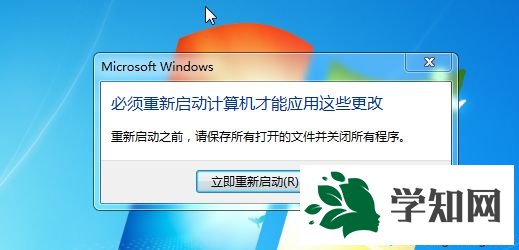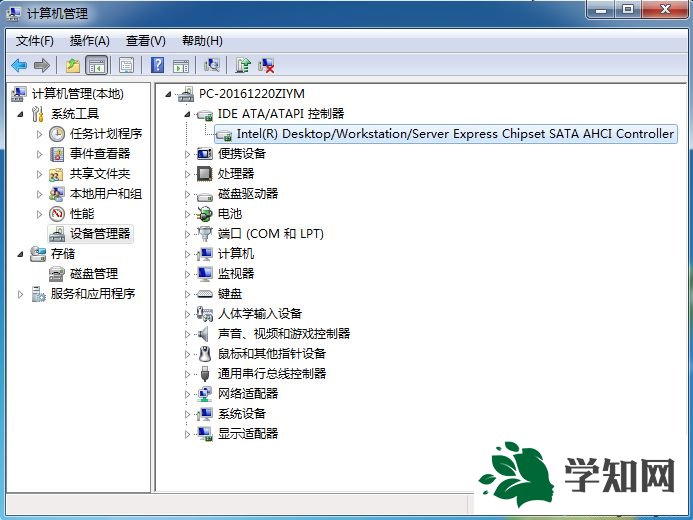由于對硬盤傳輸模式不了解,很多用戶在安裝ghost win7并沒有開啟ahci模式,而是默認(rèn)在ide模式下安裝,現(xiàn)在由于硬件性能提升,再加上
固態(tài)硬盤的普及,需要開啟硬盤sata ahci模式,那么ghost win7怎么改ahci模式呢?有些用戶嘗試用
注冊表修改,但是失敗,出現(xiàn)黑屏或藍(lán)屏問題,這是因為ahci驅(qū)動沒能安裝所致,建議使用U盤pe安裝AHCI驅(qū)動方法,無需
重裝系統(tǒng),下面小編跟大家介紹ghost win7開啟sata ahci方法。
操作須知:
1、本教程是通用的方法,適用于任意
電腦不重裝系統(tǒng)情況下改成AHCI硬盤模式
2、原版win7系統(tǒng)可以通過注冊表,再改ahci重啟進(jìn)系統(tǒng)自動安裝ahci驅(qū)動,ghost win7使用注冊表方法多半會黑屏或藍(lán)屏,建議用本文的方法,不需重裝系統(tǒng)就可以改
3、如果打算重裝系統(tǒng),需要先在
BIOS開啟ahci模式,然后安裝ghost win7系統(tǒng):ahci模式安裝win7
系統(tǒng)教程 相關(guān)教程:
怎么看主板是否支持ahci
怎么知道電腦是否開啟AHCI模式
怎么通過注冊表開啟AHCI(多數(shù)ghost系統(tǒng)用此方法藍(lán)屏)
未開啟AHCI情況:
1、在ghost win7桌面上右鍵點擊“
計算機(jī)”—“管理”;
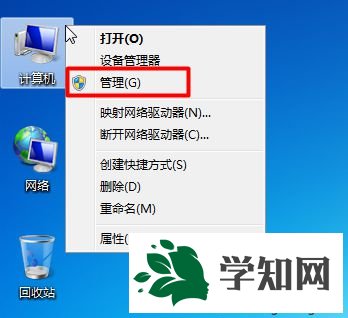
2、在計算機(jī)管理中,依次展開“設(shè)備管理器”—“IDE ATA/ATAPI控制器”,如果沒有AHCI字樣,表示當(dāng)前是IDE模式。
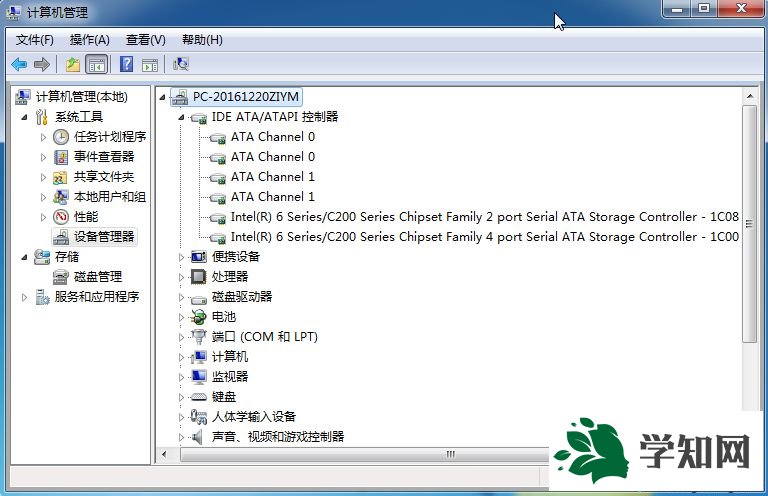
一、所需工具
1、空白U盤一個:怎么制作U盤PE啟動盤
2、ahci驅(qū)動工具下載:SkyIAR v2.75(磁盤控制器IDE/AHCI/RAID驅(qū)動安裝工具)
二、U盤啟動設(shè)置:怎么設(shè)置開機(jī)從U盤啟動
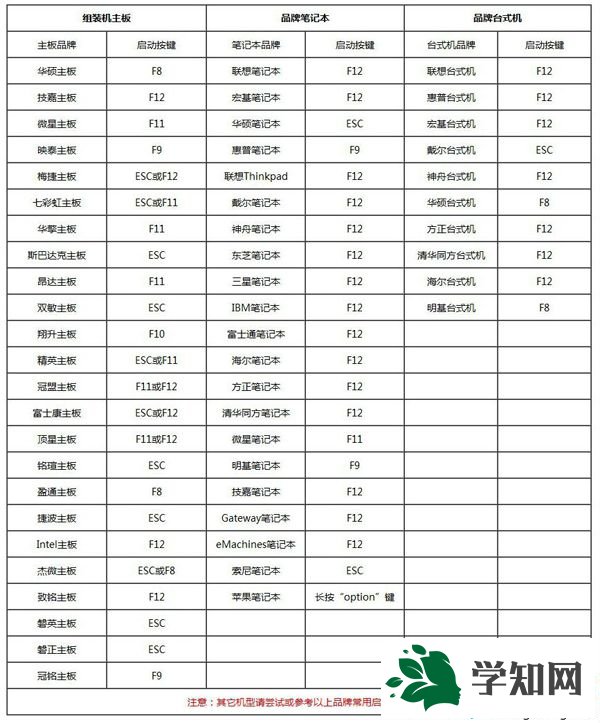
三、ghost win7改ahci模式步驟如下
1、制作好U盤PE啟動盤之后,將SkyIAR v2.75下載下來,右鍵使用WinRAR等工具解壓,然后將SkyIAR v2.75.exe放到U盤中;
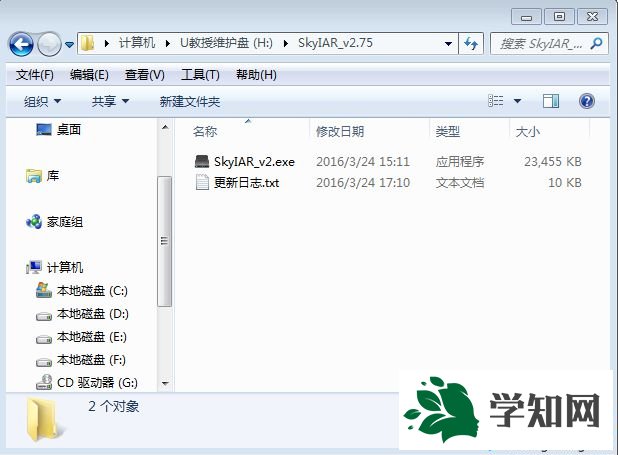
2、在ghost
html' target='_blank'>
win7電腦上插入U盤pe啟動盤,然后重啟過程中按Del或F2或F1等按鍵進(jìn)入BIOS,以技嘉主板為例,啟動時按Del進(jìn)入BIOS,在Peripherals下,選擇SATA Mode Selection回車,再選擇AHCI回車,按F10保存重啟,其他主板查看:bios怎么開啟ahci模式;
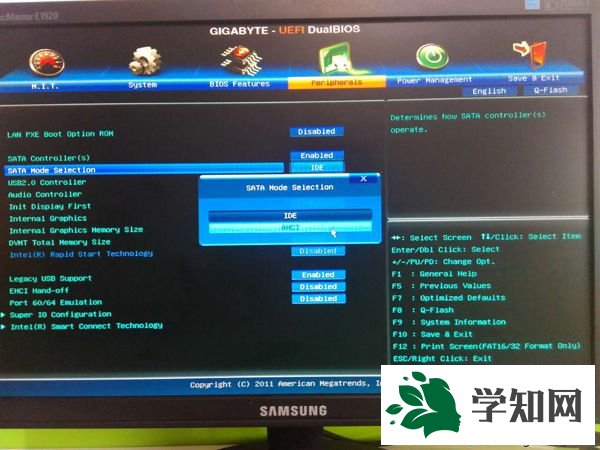
3、重啟過程中按F12或F11或ESC等
快捷鍵調(diào)出啟動菜單,多數(shù)主板是F12,選擇識別到的U盤項,回車;
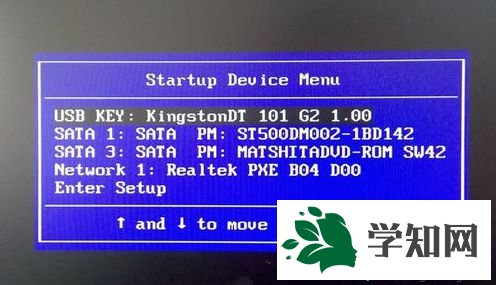
4、啟動進(jìn)入這個U盤主菜單,選擇【02】或【01】回車,運行pe系統(tǒng);

5、進(jìn)入pe系統(tǒng)之后,在桌面上打開計算機(jī),再打開U盤,雙擊運行SkyIAR.exe;
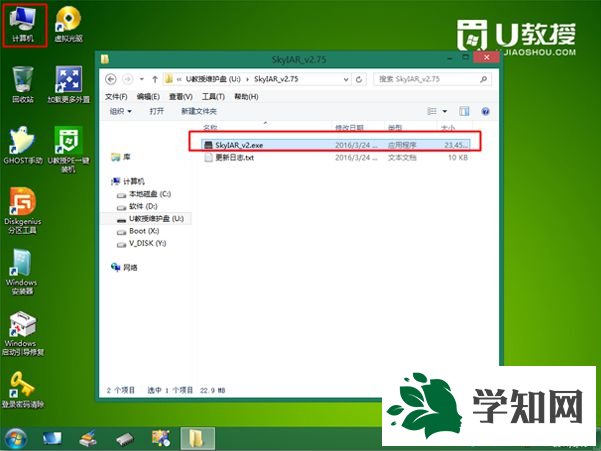
6、磁盤控制器驅(qū)動選擇【精確匹配】,工具會自動勾選識別到的對應(yīng)ahci驅(qū)動,直接點擊開始;
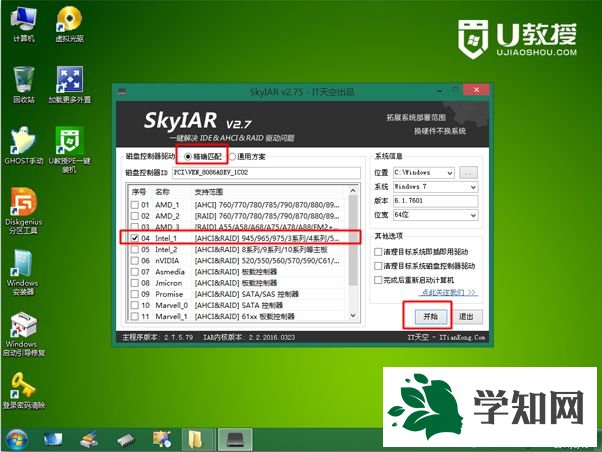
7、彈出提示框,顯示相關(guān)的信息,點擊確定繼續(xù);
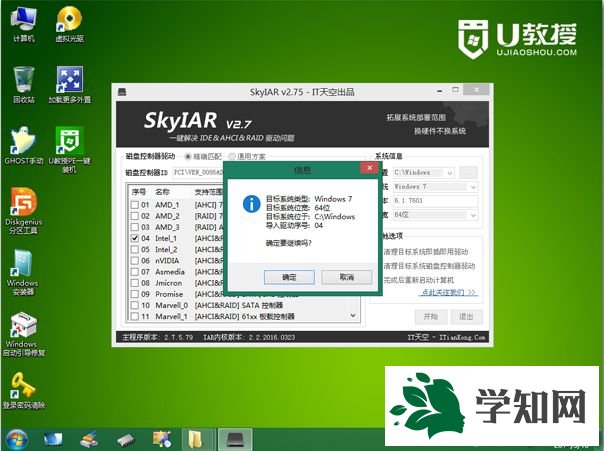
8、這時候右下角顯示正在安裝驅(qū)動,提示導(dǎo)入完畢后,點擊確定,重啟電腦;
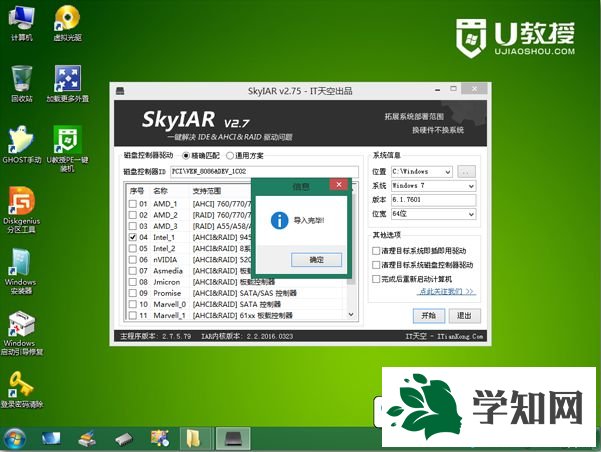
9、重啟過程中拔出U盤,然后啟動進(jìn)入
系統(tǒng)桌面,右下角顯示正在安裝設(shè)備
驅(qū)動程序,點擊可以查看狀態(tài);

10、這時候會顯示正在搜索Windows update,耐心等待即可;
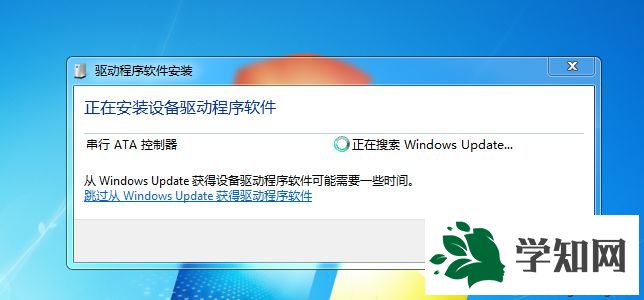
11、之后自動安裝AHCI驅(qū)動和硬盤驅(qū)動,安裝完成后需要重啟電腦;
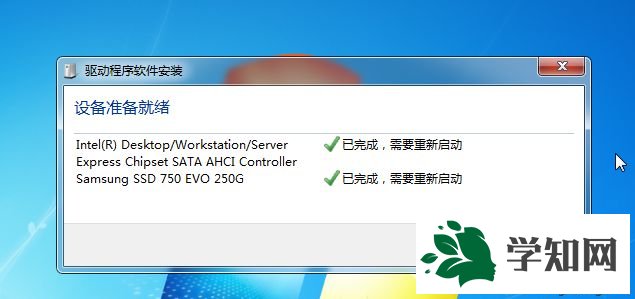
12、彈出這個對話框,點擊立即重新啟動,完成更改;
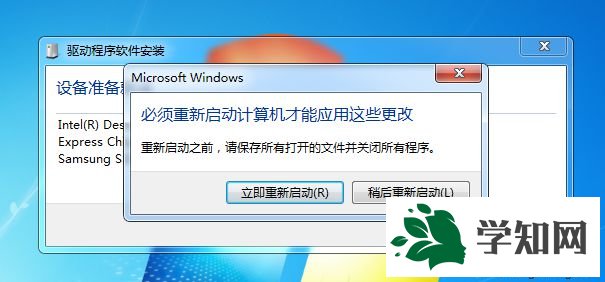
13、重啟進(jìn)入系統(tǒng),右下角顯示成功
安裝硬盤驅(qū)動;

14、再次彈出對話框,點擊“立即重新啟動”完成更改;
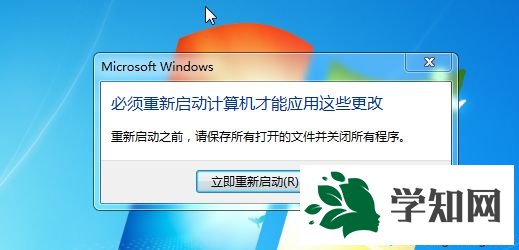
15、重啟之后AHCI驅(qū)動安裝完成,右鍵計算機(jī)—管理,打開計算機(jī)管理,展開IDE ATA/ATAPI控制器,只要有AHCI字樣,就表示已經(jīng)改成ahci模式。
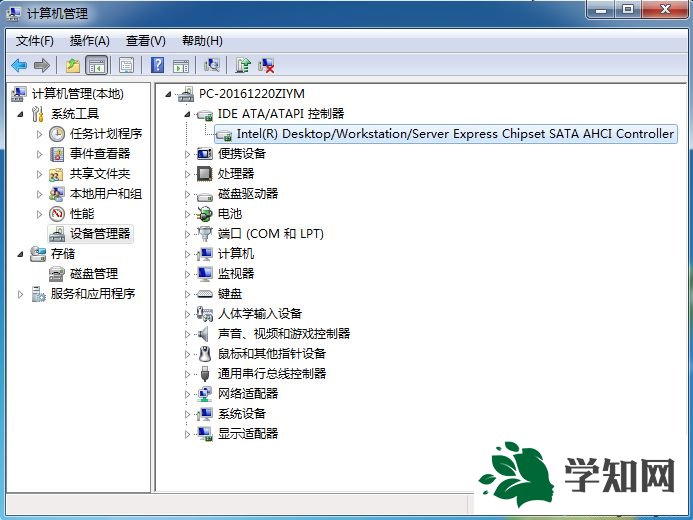
ghost win7開啟SATA AHCI的方法就是這樣了,由于注冊表并非適用于ghost系統(tǒng),所以建議大家使用U盤下安裝ahci驅(qū)動的方法來開啟ahci模式。 相關(guān)教程:win7 ahci 藍(lán)屏
xp系統(tǒng)開啟ahci開啟ahci后進(jìn)不了系統(tǒng)如何開啟ahci重裝系統(tǒng)不重裝系統(tǒng)開啟ahci
系統(tǒng)操作技巧鄭重聲明:本文版權(quán)歸原作者所有,轉(zhuǎn)載文章僅為傳播更多信息之目的,如作者信息標(biāo)記有誤,請第一時間聯(lián)系我們修改或刪除,多謝。
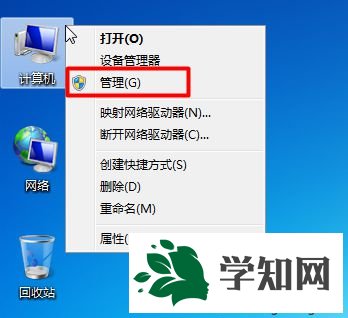
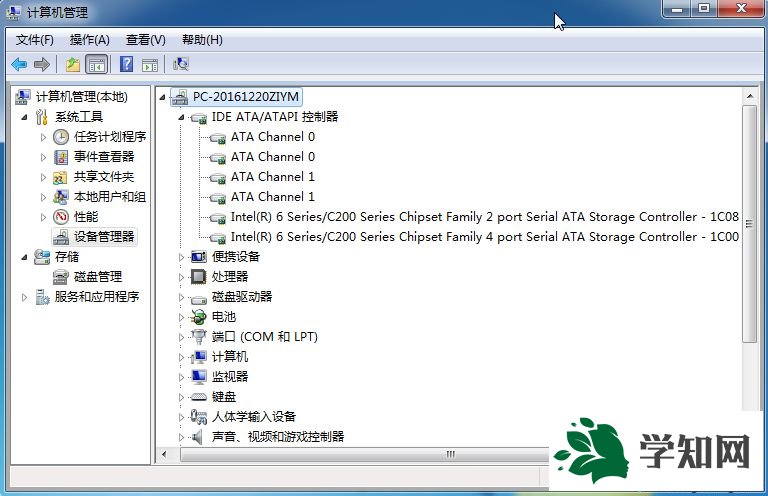
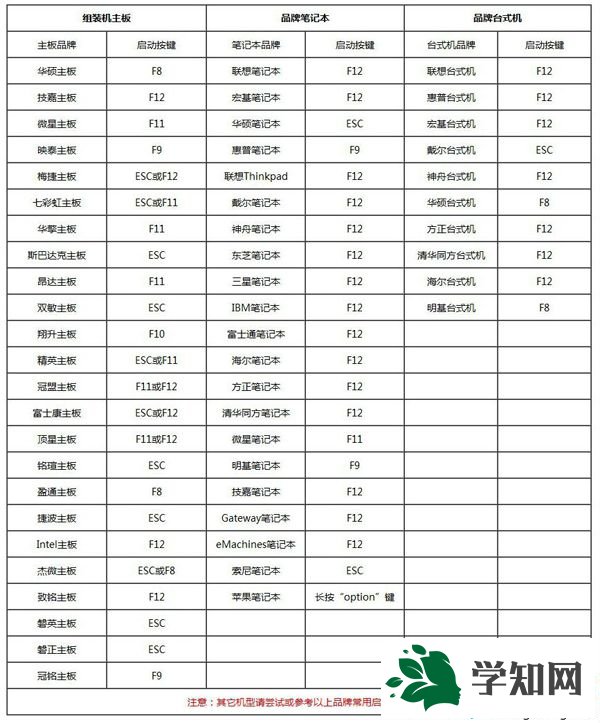
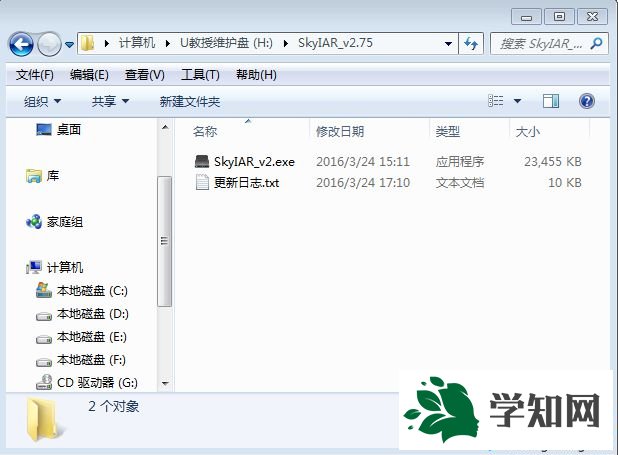
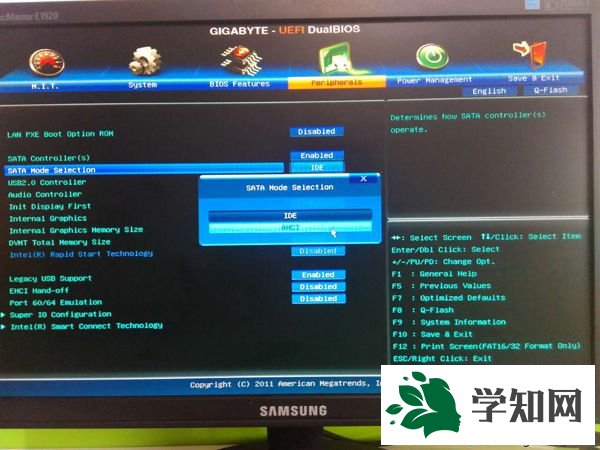
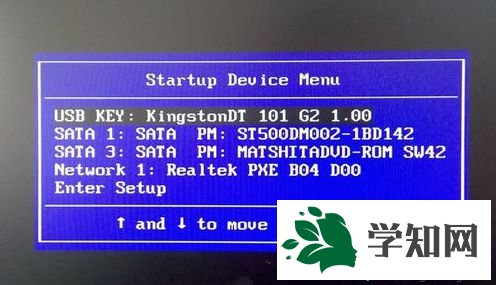

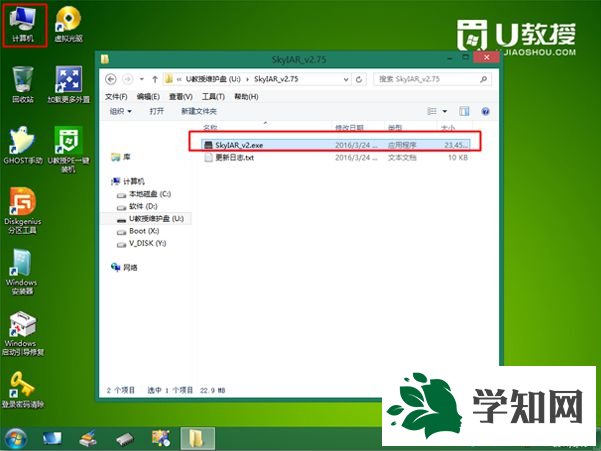
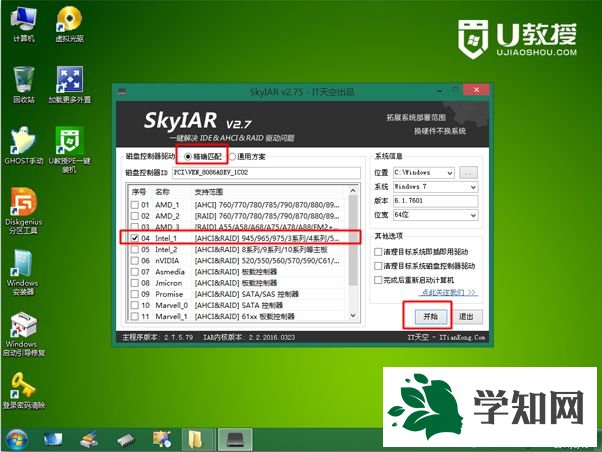
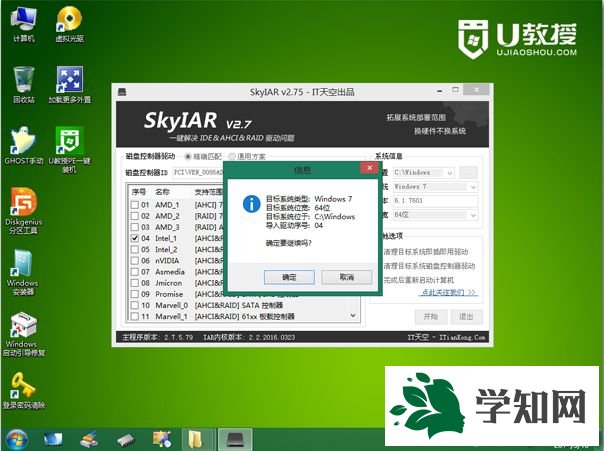
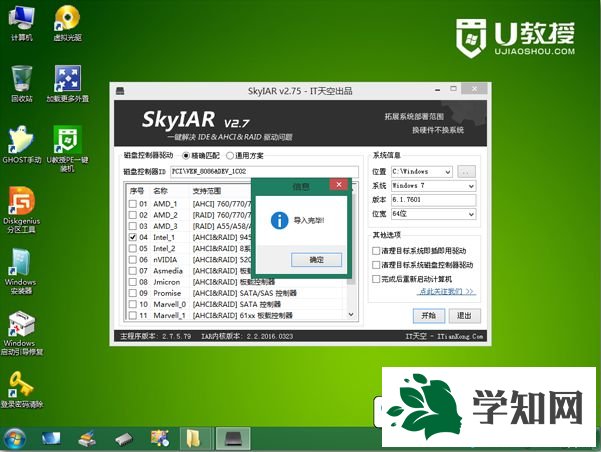

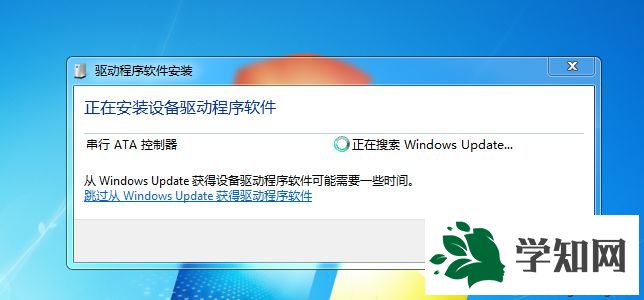
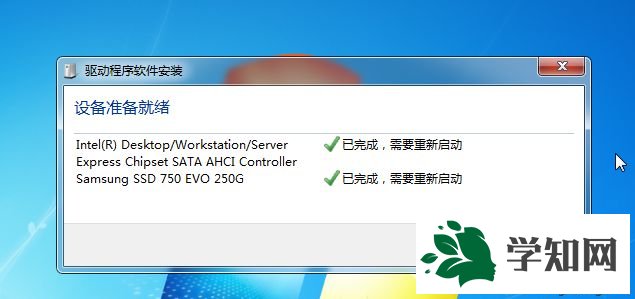
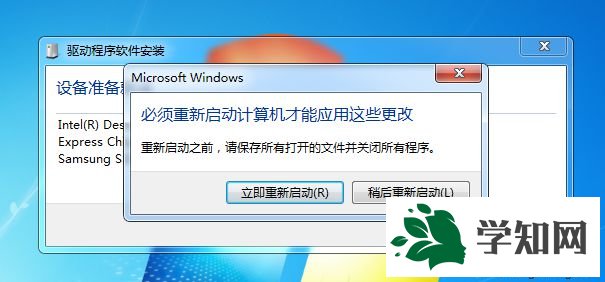
 14、再次彈出對話框,點擊“立即重新啟動”完成更改;
14、再次彈出對話框,點擊“立即重新啟動”完成更改;